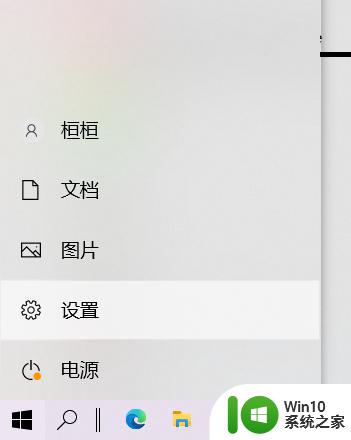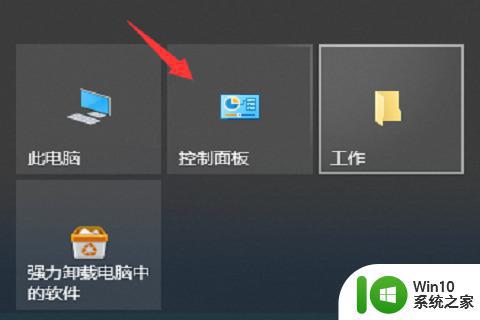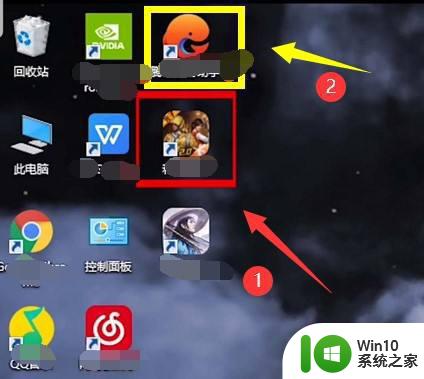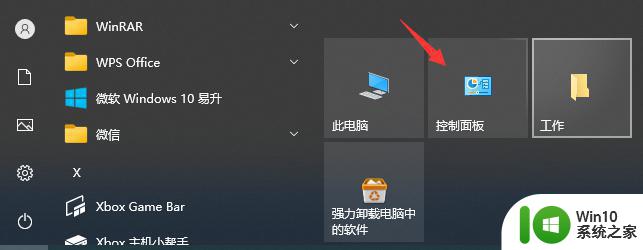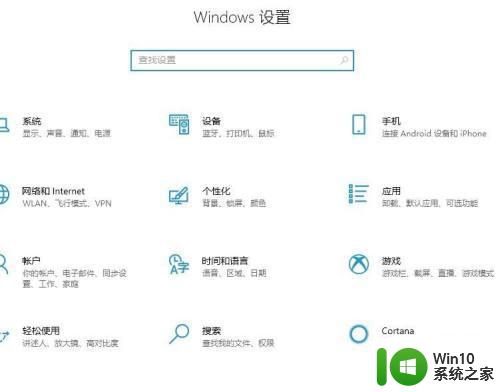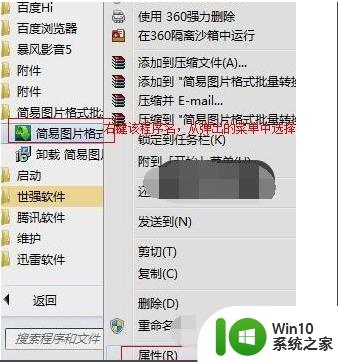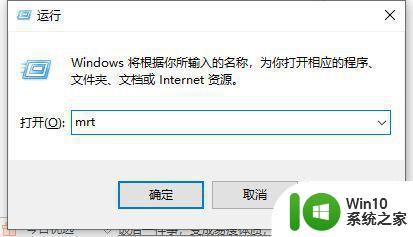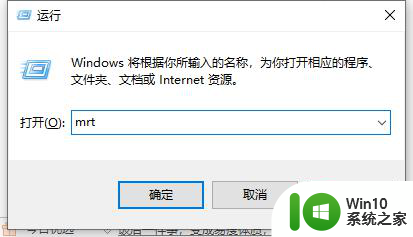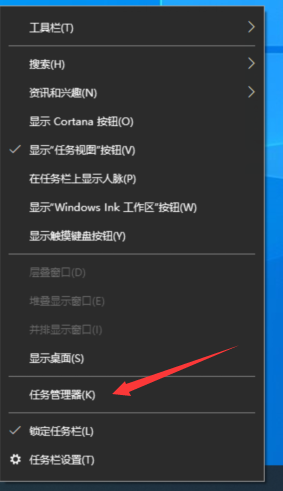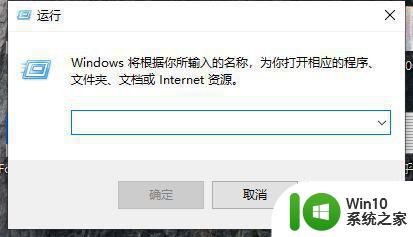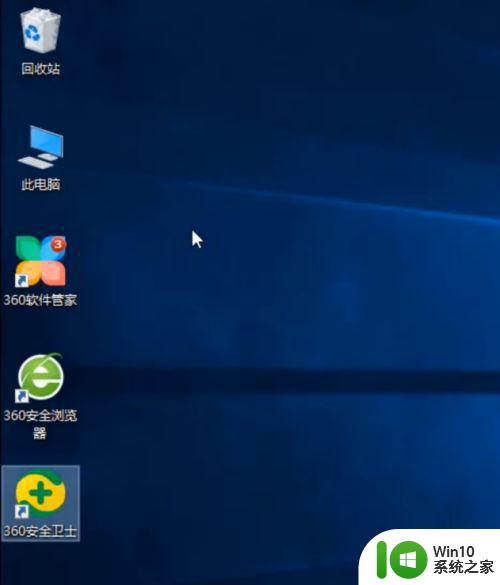win10如何彻底清除电脑流氓软件 win10流氓软件清理工具哪个好
更新时间:2024-01-12 14:36:08作者:yang
如今随着科技的不断进步,我们的生活离不开电脑,随之而来的是各种各样的流氓软件的侵扰。这些流氓软件不仅占用我们的电脑资源,还可能窃取我们的个人信息,给我们带来巨大的安全隐患。对于电脑中的流氓软件,我们需要彻底清除它们,保护我们的电脑和个人信息安全。而在众多的清理工具中,我们也需要选择最为合适的工具,以确保清理效果的彻底和安全。
具体方法:
1、首先在看到垃圾软件时不要急着关闭,用鼠标在任务栏右击这个窗口。
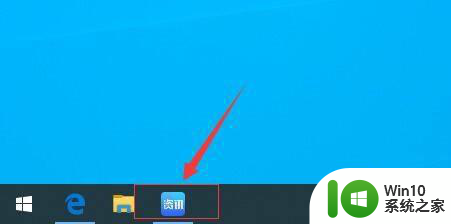
2、在弹出的右键菜单中,找到这个软件的名称。
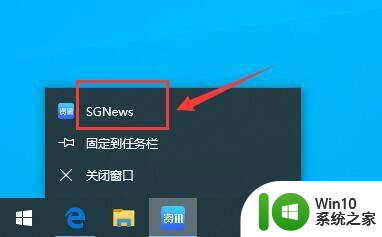
3、然后鼠标右击软件名称图标,在展开的窗口选择属性。
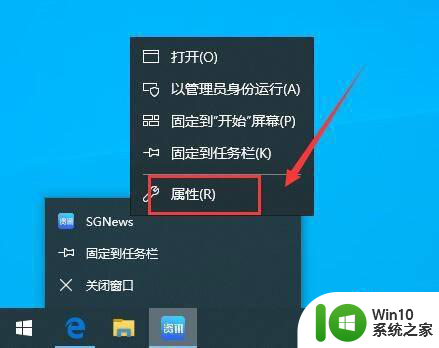
4、在属性窗口可以看到程序存放的路径。
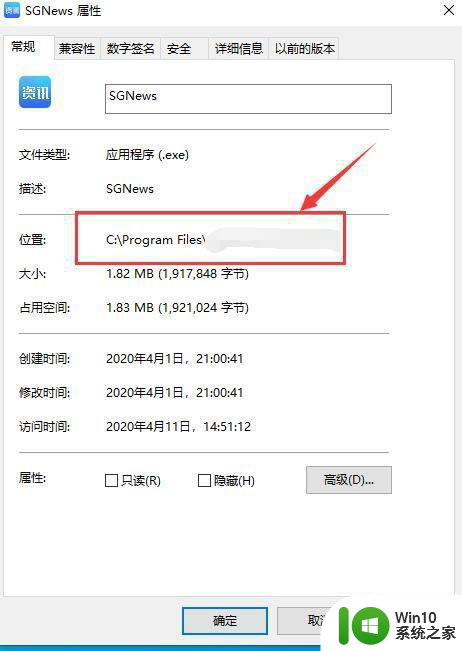
5、最后找到这个路径下的文件,先将桌面上打开的窗口关闭,再进行删除。
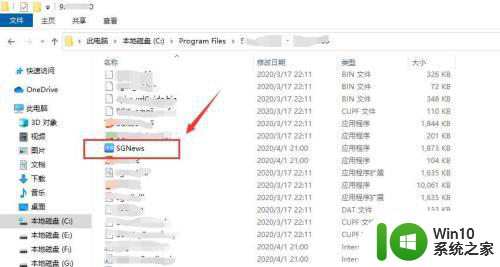
以上就是win10如何彻底清除电脑流氓软件的全部内容,有出现这种现象的小伙伴不妨根据小编的方法来解决吧,希望能够对大家有所帮助。